[Επιλύθηκε] Πώς να εγγράψετε το παιχνίδι Steam στον υπολογιστή σας Windows και Mac
Πρέπει να είστε εξοικειωμένοι με το Steam. Υπάρχουν τόσα πολλά υπέροχα παιχνίδια και συζητήσεις στο Steam. Εάν θέλετε να μοιραστείτε τα επιτεύγματά σας με φίλους και άλλους χρήστες του Steam, πρέπει να το κάνετε εγγραφή βίντεο στο Steam. Ποιος είναι ο καλύτερος τρόπος εγγραφής του παιχνιδιού Steam σε υψηλή ποιότητα; Ακολουθούν οι κορυφαίες 3 εξαιρετικές συσκευές εγγραφής παιχνιδιών Steam και σχετικά εκπαιδευτικά προγράμματα που μπορείτε να δοκιμάσετε.
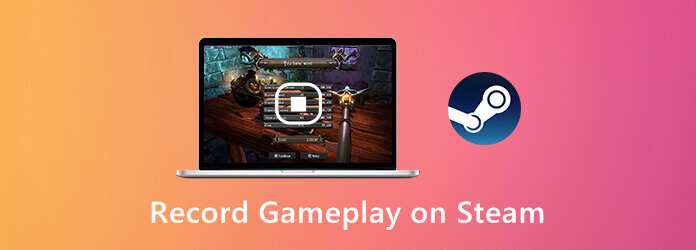
Το πιο σημαντικό είναι ότι μπορείτε να παίξετε παιχνίδια στο Steam χωρίς καθυστέρηση κατά την εγγραφή. Ποια είναι η καλύτερη συσκευή εγγραφής παιχνιδιών που μπορεί να καταγράψει το παιχνίδι Steam χωρίς να επιβραδύνει τον υπολογιστή σας; είναι Κάθε recorder οθόνης MP4 που μπορεί να σας βοηθήσει να τραβήξετε βίντεο και ήχο παιχνιδιού Steam χωρίς καθυστέρηση. Το πρόγραμμα ελαχιστοποιεί τη συνολική απόδοση του υπολογιστή σας με Windows ή Mac. Έτσι, μπορείτε να ηχογραφήσετε παιχνίδια ζωντανής ροής στο Steam.
Βήμα 1 Δωρεάν λήψη του AnyMP4 Screen Recorder. Εκκινήστε τη συσκευή εγγραφής παιχνιδιών ροής μετά την εγκατάσταση. Για εγγραφή βίντεο στο Steam, επιλέξτε Εγγραφής βίντεο στην κύρια διεπαφή.

Βήμα 2 Ορίστε την περιοχή λήψης οθόνης προσαρμόζοντας τη διακεκομμένη γραμμή. επιτρέπω Ήχος συστήματος και Μικρόφωνο για εγγραφή στο Steam με εσωτερικό και εξωτερικό ήχο. Εάν θέλετε να εγγράψετε το Steam με κάμερα προσώπου, μπορείτε να το ενεργοποιήσετε Webcam επίσης.

Βήμα 3 Πατήστε REC για να ξεκινήσετε την εγγραφή του παιχνιδιού στο Steam. Μπορείτε να τραβήξετε ένα στιγμιότυπο οθόνης και να προσθέσετε εφέ σχεδίασης κατά την εγγραφή στο παιχνίδι Steam.

Βήμα 4 Όταν σταματάτε την εγγραφή παιχνιδιού στο Steam, μπορείτε να κάνετε κλικ Δοκιμάστε να παίξετε για προεπισκόπηση. Προσαρμόστε τη διάρκεια του βίντεο με τις προσαρμοσμένες ώρες έναρξης και διακοπής. Επιτέλους, κάντε κλικ στο Αποθήκευση για εξαγωγή βίντεο εγγραφής παιχνιδιού Steam.

Blu-ray Master Free Screen Recorder είναι μια διαδικτυακή συσκευή εγγραφής παιχνιδιών για το Steam. Μπορείτε να κάνετε οθόνη εγγραφής στο Steam με ήχο online δωρεάν. Τόσο ο online ήχος του Steam όσο και η φωνή του μικροφώνου σας μπορούν να ηχογραφηθούν. Αργότερα, μπορείτε να αποθηκεύσετε το βίντεο του παιχνιδιού Steam σε μορφή WMV.
Βήμα 1 Πατήστε Ξεκινήστε την εγγραφή για να κατεβάσετε πρώτα τον εκκινητή του.
Βήμα 2 Κάντε κλικ στο υπολογιστή εικονίδιο για να ορίσετε την περιοχή εγγραφής Steam.
Βήμα 3 Καθορίστε την πηγή ήχου Steam και την εγγραφή κάμερας web.
Βήμα 4 Πατήστε REC για να ξεκινήσετε την εγγραφή του παιχνιδιού μέσω του Steam.
Βήμα 5 Σταματήστε την εγγραφή παιχνιδιού Steam και αποθηκεύστε την.

Για να καταγράψετε το παιχνίδι Steam στα Windows 10, μπορείτε να αποκτήσετε ένα ακόμη εργαλείο. Το Windows 10 Game Bar μπορεί επίσης να είναι το δωρεάν λογισμικό λήψης βίντεο Stream. Ακολουθούν τα λεπτομερή βήματα για την εγγραφή του Steam με το Game Bar.
Βήμα 1 Τύπος Windows και πλήκτρα G στο πληκτρολόγιό σας για να ενεργοποιήσετε το Game Bar στα Windows 10.
Βήμα 2 Κάντε κλικ στο Ρεκόρ πατήστε το κουμπί Windows, Alt και πλήκτρα R για να ξεκινήσετε και να σταματήσετε την εγγραφή του παιχνιδιού Steam.
Βήμα 3 Μετά την εγγραφή, μπορείτε να βρείτε το αρχείο εγγραφής MP4 Steam στο Καλύπτει φάκελο.
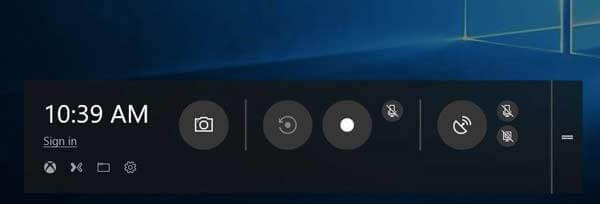
Μπορείτε επίσης να τραβήξετε ένα στιγμιότυπο οθόνης στο Steam χρησιμοποιώντας συντομεύσεις στον υπολογιστή σας. Να βρω πού είναι αποθηκευμένα τα στιγμιότυπα οθόνης του Steam στον υπολογιστή σας, μπορείτε να κάνετε κλικ εδώ.
Πώς να εγγράψετε παιχνίδια Steam με το OBS;
Το OBS είναι επίσης δημοφιλές στους χρήστες του Steam. Μπορείτε να κάνετε εγγραφή στο Steam με OBS δωρεάν. Μετά την εγκατάσταση του OBS, επιλέξτε Συλλογή παιχνιδιών. Κλίκ Ξεκινήστε την εγγραφή για εγγραφή βίντεο στο παιχνίδι Steam. Αλλά το OBS έχει μια περίπλοκη διεπαφή. Μερικές φορές το OBS σταματά να λειτουργεί ξαφνικά.
Πώς να ανεβάσω την εγγραφή του παιχνιδιού μου στο Steam;
Για να δημοσιεύσετε τις καλύτερες στιγμές σας στο Steam, πρέπει πρώτα να ανεβάσετε το βίντεο στο YouTube. Αργότερα, συνδέστε τον λογαριασμό σας YouTube στο Steam. Τώρα μπορείτε να δημοσιεύσετε επιτυχώς κλιπ παιχνιδιών στο Steam.
Υπάρχει τρόπος εμφάνισης επικάλυψης και ειδοποίησης Steam κατά την εγγραφή;
Μπορείτε να κάνετε εγγραφή στο Steam σε λειτουργία πλήρους οθόνης για να καταγράψετε όλες τις δραστηριότητες στην οθόνη.
Χρησιμοποιώντας τα παραπάνω online και offline καταγραφικά παιχνιδιών, μπορείτε εγγραφή παιχνιδιού Steam στον υπολογιστή σας με επιτυχία. Ποιο εργαλείο σας αρέσει περισσότερο; Είναι το προεπιλεγμένο εργαλείο, η ηλεκτρονική συσκευή εγγραφής ή η συσκευή εγγραφής οθόνης AnyMP4; Όλες είναι εξαιρετικές επιλογές.
Περισσότερα Reading
Πώς να εγγράψετε το Pokémon GO σε Android και iPhone
Πώς μπορώ να εγγράψω το Pokémon GO; Αυτή η ανάρτηση θα σας δείξει δύο εύκολους τρόπους για την εγγραφή του Pokémon GO στο Android και το iPhone σας με υψηλή ποιότητα.
Δωρεάν παιχνίδι Rip και αντιγραφή τηλεοπτικών σειρών παιχνιδιών πλήρων εποχών θρόνων (1-5)
Όταν θέλετε να απολαύσετε το Game of Thrones Blu-ray πλήρεις λόγους, δεν χρειάζεται να πάρετε το Blu-ray Player με περισσότερους από 20 δίσκους Blu-ray Game of Thrones, μπορείτε να χρησιμοποιήσετε το Blu-ray Ripper για να αποκτήσετε τα πάντα δωρεάν .
Πώς να ελευθερώσετε Rip και αντιγράψτε το Dragon Ball Z Kai Blu-ray
Εάν αισθάνεστε δύσκολο να επιλέξετε τον καλύτερο δίσκο Blu-ray Dragon Ball και τον καλύτερο δίσκο Dragon Ball Z Blu-ray, είναι το σωστό άρθρο για εσάς. Μάθετε τις λεπτομέρειες από το άρθρο.
Πώς να εγγράψετε το Clash Royale σε Windows, Mac ή iPhone
Δεν ξέρετε πώς να καταγράψετε το παιχνίδι Clash Royale στα Windows, Mac ή iPhone σας; Αυτός ο πλήρης οδηγός θα σας δείξει τους τρόπους εγγραφής του Clash Royale με υψηλή ποιότητα.
Εγγραφή παιχνιδιού
Επαναλήψεις Fortnite Εγγραφή παιχνιδιού LOL Εγγραφή Xbox Gameplay Εγγραφή παιχνιδιών Pokemon Εγγραφή παιχνιδιού στο Steam Εγγραφή παιχνιδιού στο PS4 Εγγραφή Minecraft Εγγραφή Clash Royale Εγγραφή παιχνιδιού VR Εγγραφή παιχνιδιού στο διακόπτη Εγγραφή βίντεο Roblox Εγγραφή παιχνιδιού PS3